今天心血来潮,想试试用PS做个网格效果,没想到还挺简单的。下面我就把整个过程分享给大家,希望能帮到像我一样的小白。
第一步:打开PS,新建画布
我打开PS,然后点“文件”,再点“新建”。这时候会弹出一个窗口,让你设置画布的大小。我这里就随便设置一个大小,你们根据自己的需要来就行。分辨率嘛一般72像素/英寸就够用,颜色模式我选的RGB。
第二步:显示网格
建好画布后,一片空白,啥也没有。这时候,我就点PS顶部菜单栏的“视图”,然后找到“显示”,再选择“网格”。一下子,画布上就出现很多横竖交叉的线条,这就是网格!
小提示:如果你的PS版本比较老,可能在“视图”里找不到直接显示网格的选项。这时候,你可以试试点“编辑”,然后选“首选项”,再点“参考线、网格和切片”,在这里面应该能找到网格设置。
第三步:调整网格(可选)
PS默认的网格可能不是你想要的,比如线条太密,或者颜色太深。这时候,你可以调整一下。还是在“编辑”->“首选项”->“参考线、网格和切片”里,你可以改网格线的颜色、样式,还能调整网格线之间的间隔。我这里就把间隔调大一点,看着更舒服。
第四步:开始使用网格
有网格,你就可以在上面画图、排版、对齐元素。网格线就像尺子一样,能帮你把东西摆放得整整齐齐。我这里就简单地用形状工具画几个方块,借助网格,很容易就把它们对齐。
感受:
整个过程比我想象的简单多,基本就是点点鼠标的事。
PS的网格功能真的很实用,特别是对于我这种有点强迫症的人来说,简直是福音。
今天的分享就到这里。希望大家都能用PS做出漂亮的网格效果!